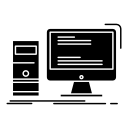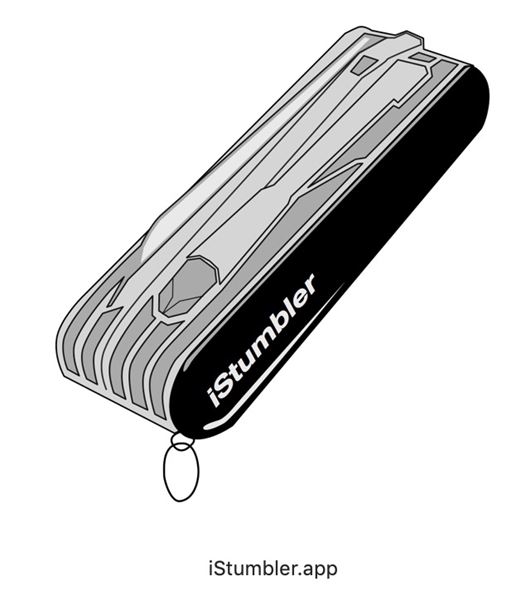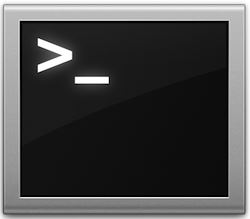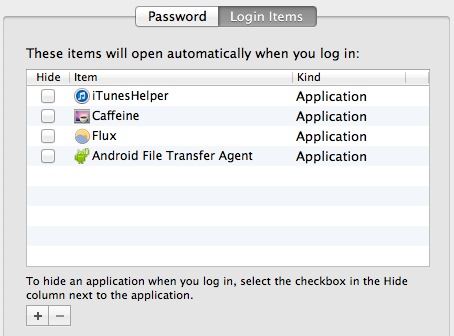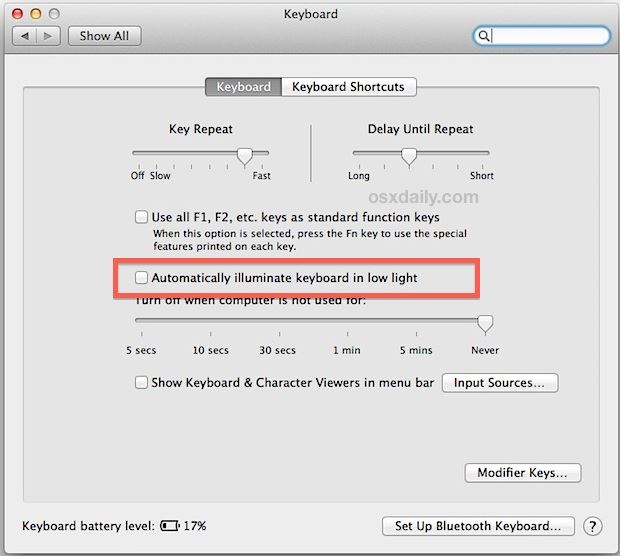So finden Sie gescannte Dokumente unter Windows 10 [Kurzanleitung]
Inhaltsverzeichnis:
Video: Scannen mit „Geräte und Drucker“ unter Windows 10 und 8 2025
Es kann sehr ärgerlich sein, Ihre neu gescannten Dokumente nicht auf Ihrer Festplatte zu finden. Unabhängig davon, ob Sie auf die Dokumente zugreifen müssen, um zu überprüfen, ob der Scan erfolgreich abgeschlossen wurde, oder ob Sie Informationen aus diesen Dateien extrahieren müssen, kann der Speicherort dieser Dokumente variieren.
Der Speicherort Ihrer gescannten Dateien hängt von der Software ab, die Sie zum Scannen Ihrer Dokumente verwenden, sowie von den Einstellungen Ihrer Software.
So hat ein Benutzer dieses Problem in Microsoft Answers beschrieben:
Früher unter Windows 7, als ich ein Dokument von meinem kabellosen Drucker auf meinen Laptop gescannt habe, wurde der Scan in den Ordner "Meine Dokumente" verschoben. Nun scheint Windows 10 den Scan in einen undurchsichtigen Ordner zu verschieben, der an den Ordner "Eigene Dateien" angehängt ist. Daher sind sie nach dem Scannen schwer zu finden. Wie bestimme ich, in welchen Ordner die Scans verschoben werden?
Wir werden untersuchen, wie Sie dieses Problem am besten lösen und wie Sie die Einstellungen so ändern, dass dieses Problem nie wieder auftritt. Lesen Sie weiter, um herauszufinden, wie es geht.
Wie finde ich gescannte Dokumente auf meinem Computer?
Überprüfen Sie die Scan-App
- Klicken Sie in Ihrer Taskleiste auf die Schaltfläche Cortana- Suche und suchen Sie nach Scannen.
- Wählen Sie die Scan-Anwendung aus, indem Sie darauf klicken.

- Wählen Sie in der Windows Scan-Anwendung die Schaltfläche mit den drei Zeilen in der oberen linken Ecke des Bildschirms aus und wählen Sie Einstellungen.

- Im Einstellungsfenster können Sie die Scannerhardware auswählen, die Sie verwenden möchten, die Quelle auswählen und den Speicherort Ihrer gescannten Dateien festlegen. Sie können wählen, ob Sie den gleichen Speicherort beibehalten, die Linkadresse jedoch notieren oder den Speicherort vollständig ändern möchten.
- Der Standardspeicherort für Scans befindet sich normalerweise im Unterordner " Gescanntes Dokument" des Ordners " Dokumente ". Wenn Sie dies manuell ändern möchten, können Sie einfach den gesamten Ordner "Dokumente" an einen neuen Speicherort verschieben.
Hinweis: Je nach verwendetem Scanner ist möglicherweise spezielle Software auf Ihrem PC installiert. Wenn Sie Probleme haben, Ihre Dateien mit der oben genannten Methode zu finden, wird empfohlen, dass Sie auch einen Blick in die Originalsoftware Ihres Scanners werfen.
Wir haben einen schnellen Weg gesucht, um herauszufinden, wo Ihre gescannten Dateien unter Windows 10 gespeichert sind. Auch wenn der Speicherort von der verwendeten Software und Hardware abhängt, ist das Herausfinden dieser Informationen einfach.
Bitte zögern Sie nicht, uns im Kommentarbereich unten mitzuteilen, ob dieses Update Ihnen geholfen hat.
LESEN SIE AUCH:
- Beste Scanner-Software ReadIris Pro
- Shortcut Scanner für Windows zeichnet versteckte Verknüpfungen auf Ihrem PC auf
- Die 10 besten Tools für tragbare Netzwerkscanner
Sie haben die Installations-CD Ihrer Grafikkarte verloren? Hier erfahren Sie, wie Sie die richtigen Treiber finden

Lassen Sie uns raten: Sie haben Ihr System neu installiert und alles ist genau richtig, bis auf eine Sache mit der Bildschirmauflösung, die fehlerhaft und seltsam verschwommen ist. Ihre GPU-Treiber fehlen offensichtlich, und obwohl Sie sich dieser Tatsache bewusst sind, ist die Installationsdiskette nirgends zu finden. Windows hat einige Treiber installiert, aber sie ...
Können Sie keine zuckenden Spiele finden? Hier erfahren Sie, wie Sie das beheben können

Wenn die Twith-App keine Spiele findet, melden Sie sich zuerst mit dem Twitch-Konto an, aktualisieren Sie die App und schließen und öffnen Sie das Programm im Task-Manager.
Finden Sie verlorene, gestohlene Windows 10-Laptops mit der Funktion "Mein Gerät finden"

Die neueste Version von Windows 10 1511, auch bekannt als Threshold 2, wurde kürzlich veröffentlicht und wird auch als Windows 10 Build 10558 bezeichnet. Sie bringt viele großartige neue Funktionen und Probleme sowie eine der nützlichsten Neuerungen Funktionen ist "Find my Device". Eines der besten Features von Threshold 2…
![So finden Sie gescannte Dokumente unter Windows 10 [Kurzanleitung] So finden Sie gescannte Dokumente unter Windows 10 [Kurzanleitung]](https://accionvegana.org/accio/ANy02bj5iclh2cpBXbvNmLn1Wa6MHc0/img/how/299/how-find-scanned-documents-windows-10.jpg)